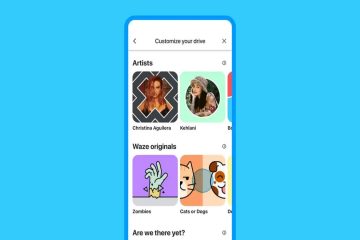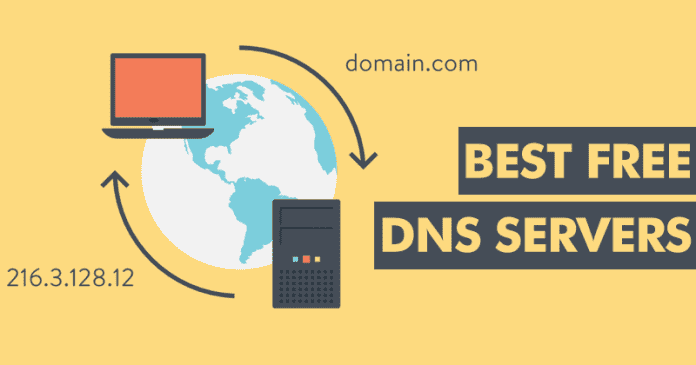
คุณเคยลองเปลี่ยน DNS ให้ท่องเว็บเร็วขึ้นไหม ถ้าไม่เช่นนั้น วันนี้ในบทความนี้ เราจะสอนให้คุณทำเช่นนั้น และไม่เพียงแต่เราจะนำเสนอรายการที่ยอดเยี่ยมซึ่งเราจะแสดงเซิร์ฟเวอร์ DNS (ระบบชื่อโดเมน) ฟรี 20 เซิร์ฟเวอร์ strong> เพื่อเรียกดูได้เร็วขึ้น
เมื่อเราพิมพ์ที่อยู่ของเว็บไซต์บนแถบ URL ของเบราว์เซอร์ เพียงแค่ส่งคำขอไปยังเซิร์ฟเวอร์ DNS (Domain Name System) ของผู้ให้บริการอินเทอร์เน็ตเพื่อแก้ไข ที่อยู่ IP (Internet Protocol) ซึ่งกำหนดให้กับชื่อโดเมนนั้น
เมื่อได้รับที่อยู่ IP (Internet Protocol) แล้ว คำขออื่นจะถูกส่งไปยัง IP (Internet Protocol) นั้นไปยัง รับข้อมูลที่จำเป็นเพื่อนำเสนอหน้าเว็บที่เกี่ยวข้อง
รายชื่อเซิร์ฟเวอร์ DNS สาธารณะและฟรี 20 รายการ
การท่องเว็บทำงานในลักษณะนี้ ทุกครั้งที่คุณเข้าชม เว็บไซต์บางแห่ง กระบวนการทั้งหมดนี้ซ้ำแล้วซ้ำอีก อย่างไรก็ตาม ในบางกรณี เซิร์ฟเวอร์ DNS ของตัวดำเนินการ (ระบบชื่อโดเมน) อาจทำให้กระบวนการนี้ช้าลง ด้วยเหตุนี้ จึงเป็นเรื่องปกติที่จะใช้เซิร์ฟเวอร์ DNS อื่นเพื่อเพิ่มความเร็วในการแปลที่อยู่ IP ที่อ้างถึงชื่อโดเมนบางชื่อ ดังนั้นจึงช่วยเพิ่มความเร็วในการเรียกดู ดังนั้น โดยไม่ต้องเสียเวลามาก เรามาสำรวจรายการที่ยอดเยี่ยมนี้ที่เรากล่าวถึงด้านล่าง
เซิร์ฟเวอร์ DNS หลัก: 8.8.8.8 เซิร์ฟเวอร์ DNS รอง: 8.8.4.4
Comodo Secure DNS
เซิร์ฟเวอร์ DNS หลัก: 8.26.56.26 เซิร์ฟเวอร์ DNS รอง: 8.20.247.20
FreeDNS
เซิร์ฟเวอร์ DNS หลัก: 37.235.1.174 เซิร์ฟเวอร์ DNS รอง: 37.235.1.177
DNS สำรอง
เซิร์ฟเวอร์ DNS หลัก: 198.101.242.72 เซิร์ฟเวอร์ DNS รอง: 23.253.163.53
Dyn
เซิร์ฟเวอร์ DNS หลัก: 216.146.35.35 เซิร์ฟเวอร์ DNS รอง: 216.146.36.36
DNS.WATCH
เซิร์ฟเวอร์ DNS หลัก: 84.200.69.80 เซิร์ฟเวอร์ DNS รอง: 84.200.70.40
Cloudflare
เซิร์ฟเวอร์ DNS หลัก: 1.1.1.1 เซิร์ฟเวอร์ DNS รอง: 1.0.0.1
GreenTeamDNS
เซิร์ฟเวอร์ DNS หลัก: 81.218 119.11 เซิร์ฟเวอร์ DNS รอง: 209.88.198.133
Norton ConnectSafe
เซิร์ฟเวอร์ DNS หลัก: 199.8 5.126.10 เซิร์ฟเวอร์ DNS รอง: 199.85.127.10
Hurricane Electric
เซิร์ฟเวอร์ DNS หลัก: 74.82.42.42 เซิร์ฟเวอร์ DNS รอง: ไม่มี
ระดับ 3
เซิร์ฟเวอร์ DNS หลัก: 209.244.0.3 เซิร์ฟเวอร์ DNS รอง: 209.244.0.4
Neustar Security
เซิร์ฟเวอร์ DNS หลัก: 156.154.70.1 เซิร์ฟเวอร์ DNS รอง: 156.154.71.1
OpenNIC
เซิร์ฟเวอร์ DNS หลัก: 23.94.60.240 เซิร์ฟเวอร์ DNS รอง: 128.52.130.209
หน้าแรกของ OpenDNS
เซิร์ฟเวอร์ DNS หลัก: 208.67 222.222 เซิร์ฟเวอร์ DNS รอง: 208.67.220.220
Quad9
เซิร์ฟเวอร์ DNS หลัก: 9.9.9.9 เซิร์ฟเวอร์ DNS รอง: 149.112.112.112
Yandex.DNS
เซิร์ฟเวอร์ DNS หลัก: 77.88.8.8 เซิร์ฟเวอร์ DNS รอง: 77.88.8.1
SafeDNS
เซิร์ฟเวอร์ DNS หลัก: 195.46.39.39 เซิร์ฟเวอร์ DNS รอง: 195.46.39.40
puntCAT
เซิร์ฟเวอร์ DNS หลัก: 109.69.8.51 เซิร์ฟเวอร์ DNS รอง: ไม่มี
Veris ลงชื่อ
เซิร์ฟเวอร์ DNS หลัก: 64.6.64.6 เซิร์ฟเวอร์ DNS รอง: 64.6.65.6
UncensoredDNS
เซิร์ฟเวอร์ DNS หลัก: 91.239.100.100 เซิร์ฟเวอร์ DNS รอง: 89.233.43.71
เซิร์ฟเวอร์ DNS หลักและเซิร์ฟเวอร์ DNS สำรองคืออะไร
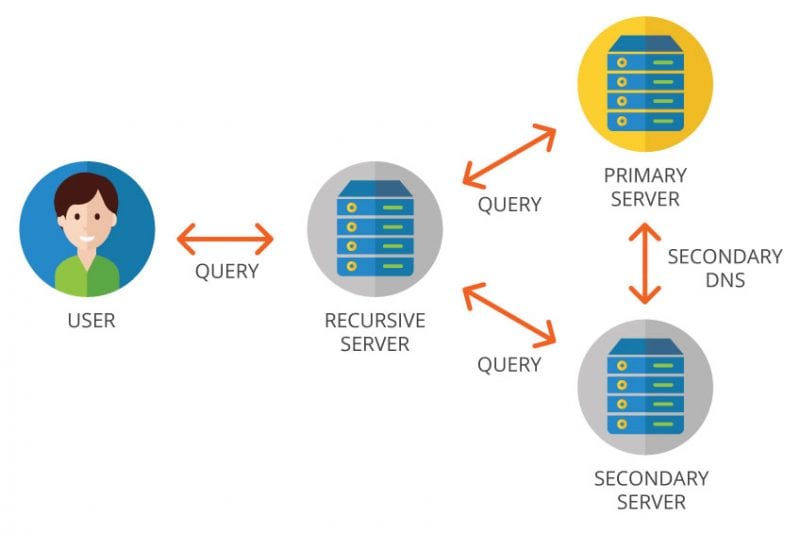
ให้ฉันชี้แจงสิ่งหนึ่งที่เซิร์ฟเวอร์ DNS (ระบบชื่อโดเมน) หลักคือ DNS ที่ต้องการ (ระบบชื่อโดเมน) และรองคือ DNS สำรอง (ระบบชื่อโดเมน)
การใส่ทั้งสองอย่างลงในการกำหนดค่าของอะแดปเตอร์เครือข่ายหมายความว่าคุณเพียงแค่เพิ่มเลเยอร์ของความซ้ำซ้อน เพียงเพราะว่าหากมีข้อผิดพลาดเกิดขึ้น อีกเซิร์ฟเวอร์หนึ่งจะเริ่มใช้งานได้ทันที
นอกเหนือจาก DNS ของบุคคลที่สาม (ระบบชื่อโดเมน) เซิร์ฟเวอร์ที่ได้รับการค้นหาเพื่อให้เรียกดูได้เร็วขึ้นจะถูกค้นหาเพื่อหลีกเลี่ยงการลงทะเบียนกิจกรรมในการท่องเว็บและการเข้าถึง เว็บไซต์ถูกบล็อกโดยโอเปอเรเตอร์
อย่างไรก็ตาม เราทุกคนต้องจำไว้ว่าพวกเขาไม่ได้ให้บริการการท่องเว็บที่เร็วขึ้น เนื่องจากบางรายการสามารถช่วยให้คุณหลีกเลี่ยงกิจกรรมในรายการได้ ดังนั้นจึงสะดวกที่จะอ่านรายละเอียดทั้งหมดเกี่ยวกับเซิร์ฟเวอร์ที่คุณต้องการใช้
จะค้นหา DNS ที่ดีที่สุดได้อย่างไร และควรค้นหาอะไรใน DNS เหล่านั้น
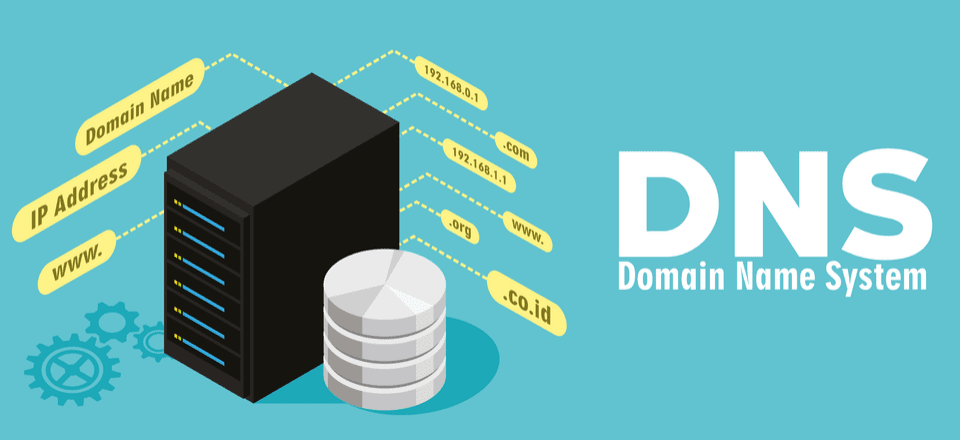
เพื่อค้นหา DNS ที่ดีที่สุด (ระบบชื่อโดเมน) เรามีเครื่องมือหลายประเภท เช่น Namebench ซึ่งมีให้สำหรับ Windows ของ Microsoft ยักษ์ใหญ่ด้านเทคโนโลยี Mac ของ Apple และ Linux ยักษ์ใหญ่ด้านเทคโนโลยี ดังที่เราได้กล่าวไว้ก่อนหน้านี้ในย่อหน้านี้ว่าเครื่องมือนี้จะช่วยให้คุณค้นหา DNS ที่ดีที่สุดสำหรับ การเชื่อมต่อเครือข่ายของคุณ ประการที่สอง เราสามารถใช้เครื่องมือจัมเปอร์ DNS ที่เป็นที่รู้จัก เนื่องจากเป็นเครื่องมือที่ดีที่สุดที่มีอยู่บนอินเทอร์เน็ตในปัจจุบันเพื่อแก้ไขการกำหนดค่าอย่างรวดเร็ว
ในขณะที่เลือกเซิร์ฟเวอร์ DNS เรา จะกล่าวถึงปัญหาอื่น ๆ นอกเหนือจากความเร็ว ตัวอย่างเช่น เราจะต้องค้นหาด้วยว่าบริษัทที่รับผิดชอบเก็บบันทึกของที่อยู่ที่เข้าชมหรือไม่และขายข้อมูลนั้นให้กับบุคคลที่สามหรือไม่ ไม่เพียงเท่านั้น แต่เรายังต้องหาความปลอดภัยด้วยเพื่อให้ทราบว่ามี DNSSEC และ DNSCrypt หรือไม่
จะเปลี่ยน DNS ใน Windows, Linux และ macOS ได้อย่างไร
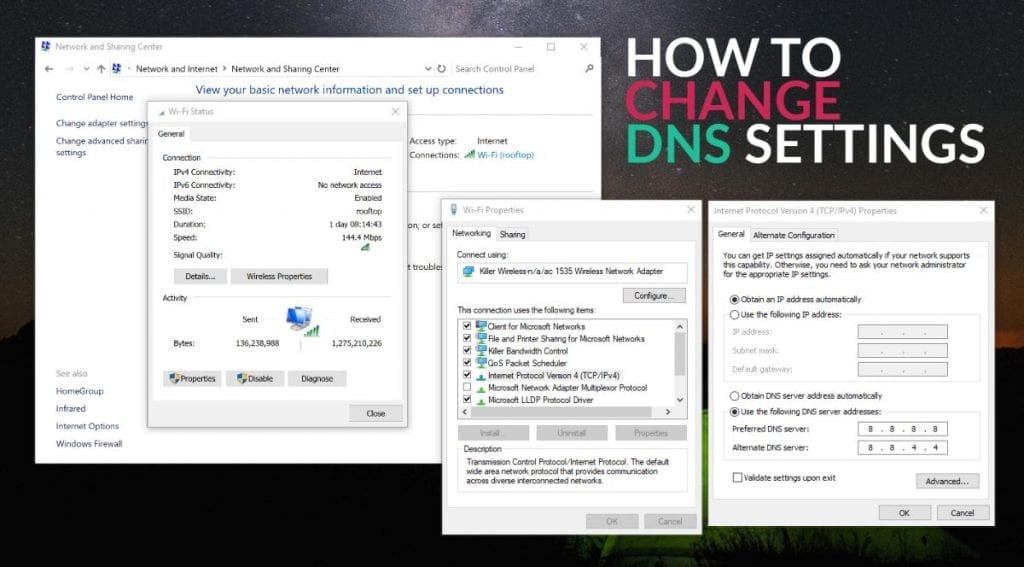
การเปลี่ยน DNS ของผู้ให้บริการของเรา โดย DNS บุคคลที่สามใด ๆ นั้นง่าย สำหรับสิ่งนี้ เราจะทำตามขั้นตอนเหล่านี้ตามระบบปฏิบัติการของเรา หากคุณต้องการเปลี่ยนที่ระดับเราเตอร์และนำไปใช้กับคอมพิวเตอร์และอุปกรณ์ที่เชื่อมต่อทั้งหมด เราจะมอบกุญแจให้คุณในตอนท้าย
ขั้นตอนสำหรับ Microsoft Windows:-
ขั้นแรก เปิดการค้นหาของ Windows แล้วพิมพ์ แผงควบคุม ถัดไป เปิดแอปแผงควบคุม ในแผงควบคุม ให้คลิกที่การตั้งค่าเครือข่ายและอินเทอร์เน็ต ในหน้าจอถัดไป ให้คลิกที่ตัวเลือกเปลี่ยนอะแดปเตอร์ คลิกขวาที่อะแดปเตอร์ จากนั้นเลือก คุณสมบัติ จากนั้นเลือก Internet Protocol เวอร์ชัน 4 (TCP/IPv4) แล้วเลือก Properties Activate ใช้ที่อยู่เซิร์ฟเวอร์ DNS ต่อไปนี้ เพียงกรอก DNS ที่เลือก
ขั้นตอนสำหรับ macOS:-
การตั้งค่าระบบ Net เลือกการเชื่อมต่อที่ใช้อยู่ จากนั้นคลิกที่ Advanced Now นำทางไปยัง DNS จากนั้นกดปุ่ม + และตอนนี้เพิ่ม DNS ที่คุณต้องการ
ขั้นตอนสำหรับ Linux:-
ขั้นแรก ไปที่ระบบ จากนั้นเลือกการตั้งค่า ตอนนี้เลือกการเชื่อมต่อเครือข่าย หลังจากนั้น เลือกการเชื่อมต่อและกดบน sprocket ตอนนี้ แก้ไข DNS ในส่วน IPv4
นี่คือคำแนะนำ DNS ที่ดีที่สุดสำหรับคุณ ดังนั้น ตามคำแนะนำ เราขอแนะนำให้คุณลองใช้ทางเลือกเหล่านี้เพื่อหาทางเลือกที่ตรงกับความคาดหวังของคุณ คุณคิดอย่างไรเกี่ยวกับรายการนี้ แบ่งปันมุมมองและความคิดของคุณในส่วนความคิดเห็นด้านล่าง